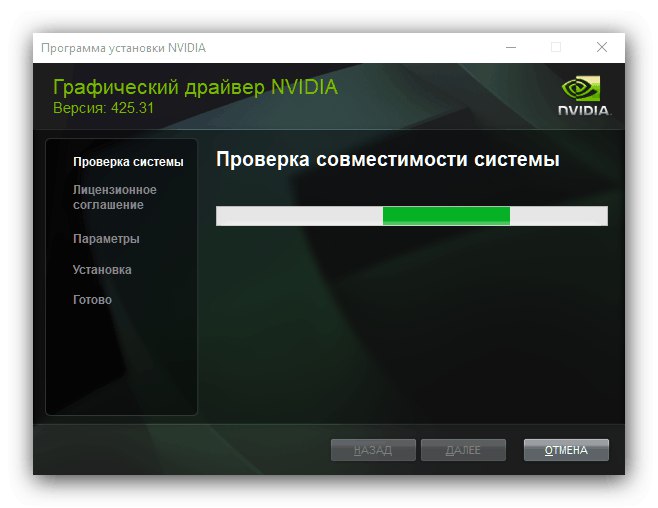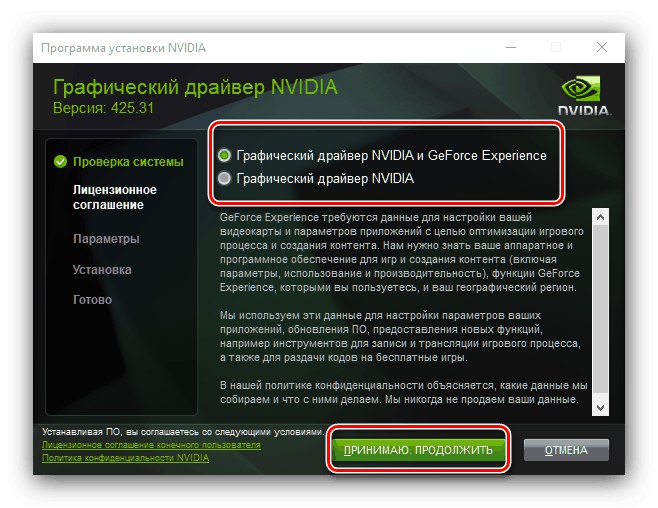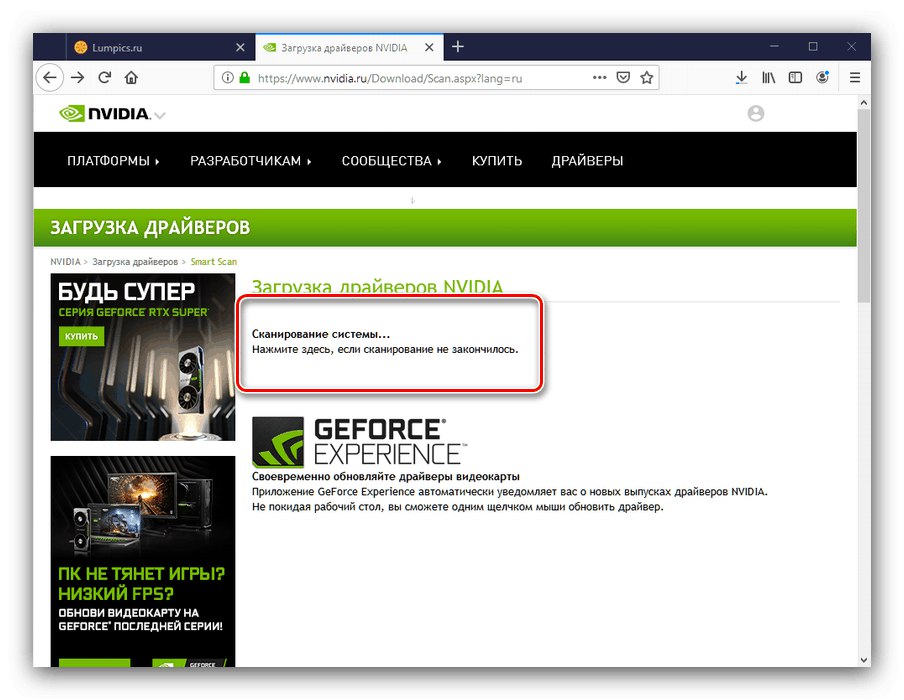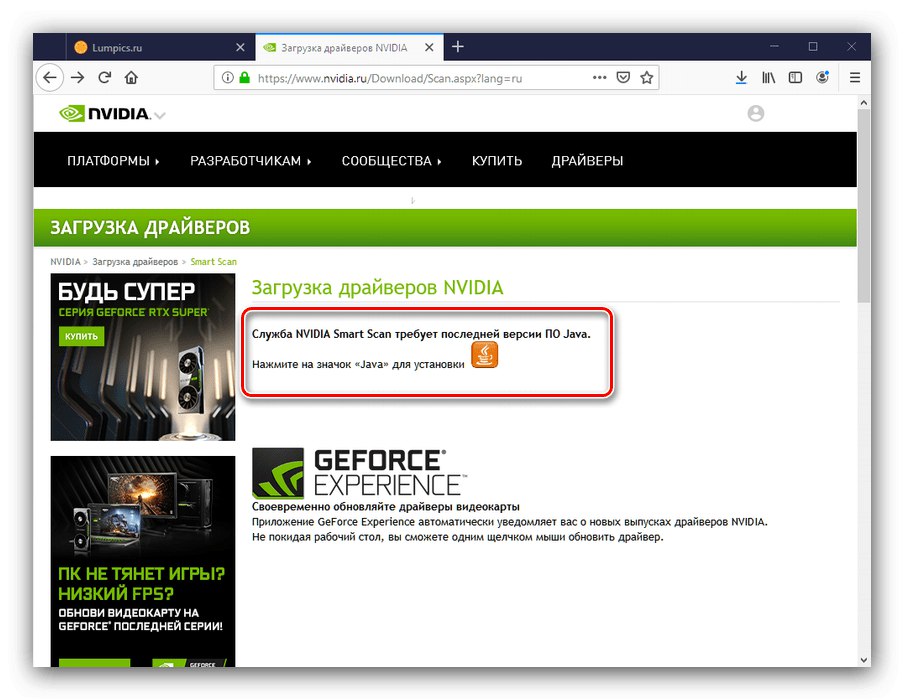Seria kart graficznych firmy NVIDIA z indeksem 10, choć gorsza od nowszych modeli z serii 20 i 16, jest nadal aktualna, zwłaszcza opcje budżetowe, takie jak 1050. W przypadku procesorów graficznych dostępność nowych sterowników jest krytyczna, a następnie porozmawiamy o znalezieniu i zainstalowaniu oprogramowania dla rozważanych urządzenia.
Uwaga! Karty graficzne 1050 i 1050 Ti to różne urządzenia. Rozważaliśmy już to drugie!
Więcej szczegółów: Sterowniki dla NVIDIA GeForce GTX 1050 Ti
Pobierz sterowniki dla GeForce 1050
W przypadku wszystkich obecnych procesorów graficznych firmy NVIDIA dostępnych jest kilka metod uzyskiwania oprogramowania systemowego, zarówno oficjalnego, jak i stron trzecich. Wszystkie są przeznaczone dla różnych użytkowników i różnych sytuacji, dlatego zalecamy zapoznanie się z każdym z nich i dopiero potem wybranie odpowiedniej opcji.
Metoda 1: Zasoby pomocy technicznej online
Głównym oficjalnym źródłem oprogramowania dla niektórych urządzeń jest strona internetowa producenta. Karty 1050 są produkowane przez wiele firm, ale wszystkie chipy są produkowane przez firmę NVIDIA, dlatego zaleca się korzystanie z ich witryny.
- Po wejściu na stronę skorzystaj z przedmiotu „Kierowcy”.
- Aby znaleźć odpowiednią wersję, wprowadź następujące informacje:
- "Typ produktu" – GeForce;
- „Seria produktów” – Seria GeForce 10;
- "Produkt rodzinny" – GeForce 1050;
- "System operacyjny" - wybierz wymaganą wersję (Windows 7, 8, 10) i głębię bitową (32 lub 64 bit);
- „Typ sterownika systemu Windows” – Standard;
- „Typ ładowania” – Sterownik Game Ready (GRD);
- "Język" – zainstaluj preferowaną lokalizację pakietu.
Po wprowadzeniu wymaganych informacji naciśnij "Szukaj".
- Algorytmy serwisu automatycznie wybiorą wymaganą wersję oprogramowania. Jednak czasami się zawieszają, więc przed pobraniem dobrze jest sprawdzić zgodność za pomocą karty „Obsługiwane produkty” iw bloku „Seria GeForce 10” upewnij się, że wpis wsparcia 1050 jest obecny. Następnie można pobrać pakiet oprogramowania.
- Pobierz instalator i uruchom go. Poczekaj, aż narzędzie sprawdzi system.
![Instalowanie sterowników dla GeForce GTX 1050 pobranych z oficjalnej strony]()
Następnie wybierz typ instalacji - za pomocą narzędzia GeForce Experience lub nie.
![Opcja instalacji sterowników dla GeForce GTX 1050 pobranych z oficjalnej strony internetowej]()
Lepiej zostawić opcję w parametrach instalacji "Wyrazić".
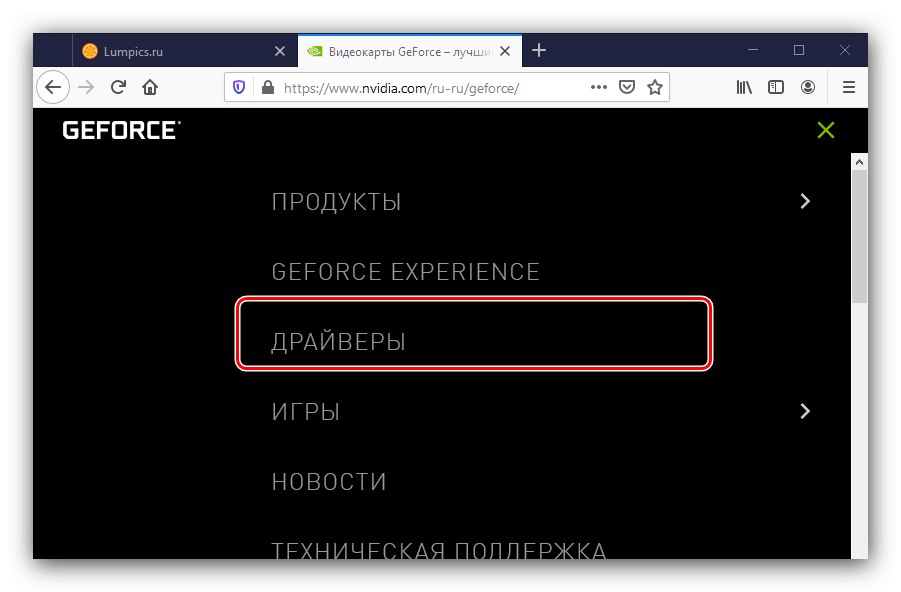
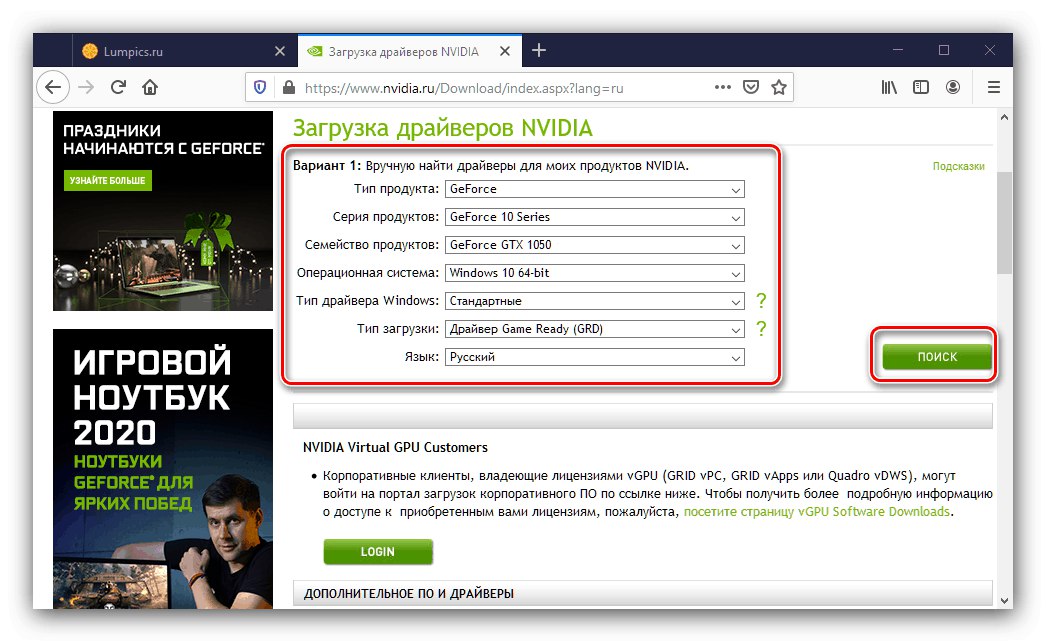
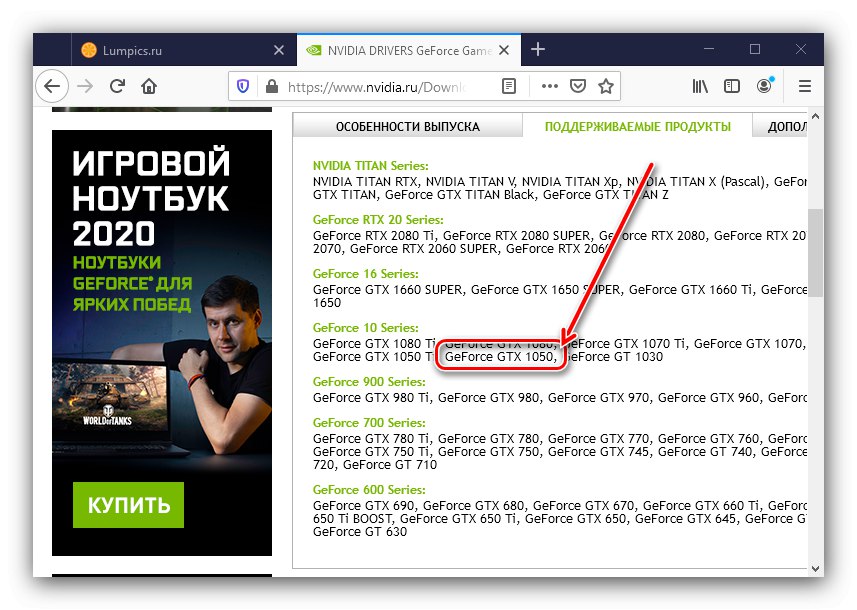
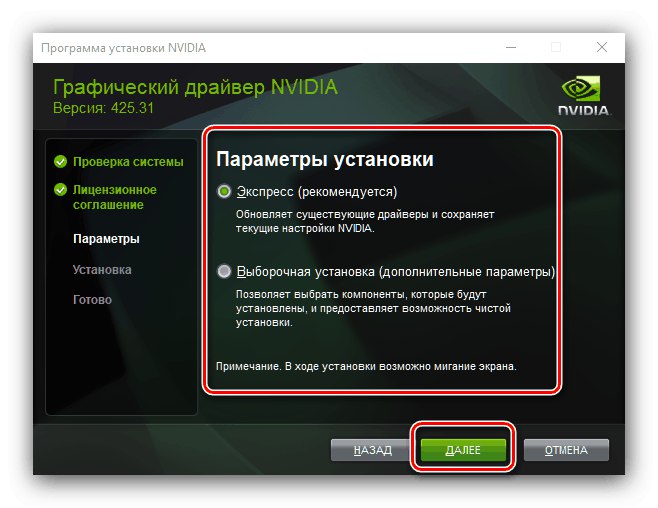
Teraz pozostaje tylko poczekać na zainstalowanie plików sterownika.
Metoda 2: Usługa internetowa NVIDIA
Proces pozyskiwania niezbędnych plików z oficjalnej strony internetowej można zautomatyzować - wystarczy do tego skorzystać ze specjalnej usługi na tym samym zasobie firmy.
- Usługa zacznie działać natychmiast po kliknięciu w link.
![Skan systemu w celu pobrania sterowników dla karty GeForce GTX 1050 za pośrednictwem oficjalnej usługi]()
Czasami możesz zobaczyć komunikat jak na poniższym zrzucie ekranu - oznacza to, że musisz pobrać i zainstalować Java Development Kit.
![Aktualizacja Java umożliwiająca pobieranie sterowników dla karty GeForce GTX 1050 za pośrednictwem oficjalnej usługi]()
- Może minąć kilka minut, zanim system wybierze odpowiednie oprogramowanie. Na stronie natychmiast pojawi się blok ze znalezionymi plikami i przycisk do ich pobrania.
- Instalacja pakietu uzyskanego za pomocą usługi internetowej jest identyczna z tą pobraną ręcznie, więc szczegółowe informacje można znaleźć w kroku 5 poprzedniej metody.
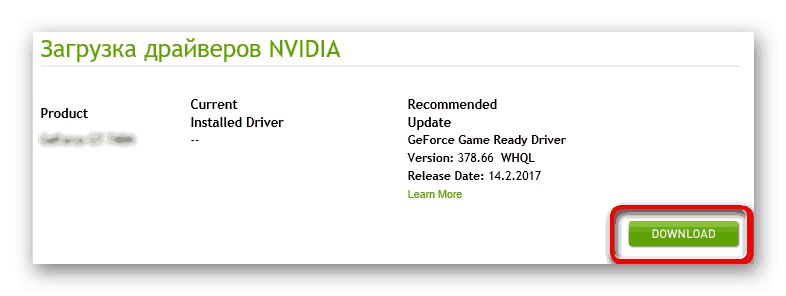
Metoda 3: Narzędzie GeForce Experience
W poprzednich instrukcjach wspominaliśmy o narzędziu GeForce Experience... Można go również użyć do uzyskania oprogramowania dla danej karty graficznej. Mamy już przewodnik, jak korzystać z tej aplikacji w celu uzyskania sterowników na naszej stronie, więc zajrzyj do niego.
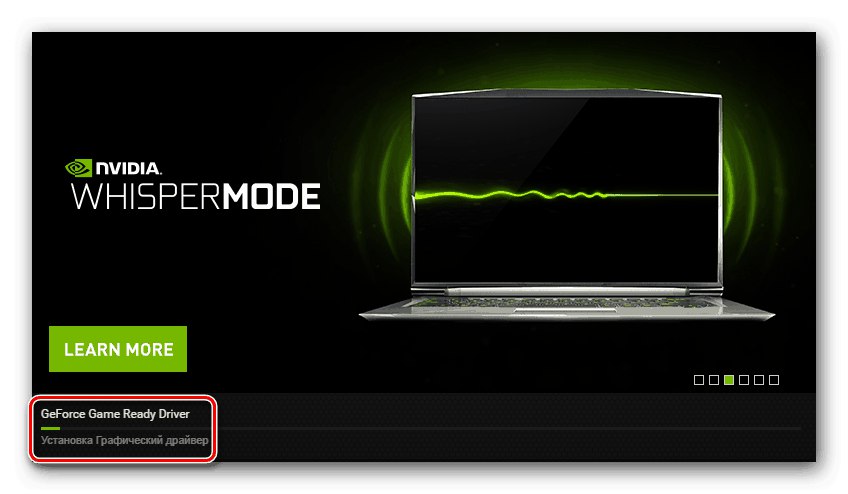
Lekcja: Ładowanie sterowników za pomocą oprogramowania GeForce Experience
Metoda 4: aplikacja innej firmy
Oprócz aplikacji od producenta dostępne są również rozwiązania od zewnętrznych deweloperów o dokładnie takiej samej funkcjonalności. Programów tej klasy jest sporo - poniższa recenzja porównawcza pomoże w wyborze odpowiedniego.
Więcej szczegółów: Najlepsze oprogramowanie do instalacji sterowników
Spośród narzędzi przedstawionych w artykule radzimy zwrócić uwagę DriverMax - ten program koncentruje się na doborze oprogramowania do kart graficznych, które najlepiej pasuje do naszego obecnego celu.
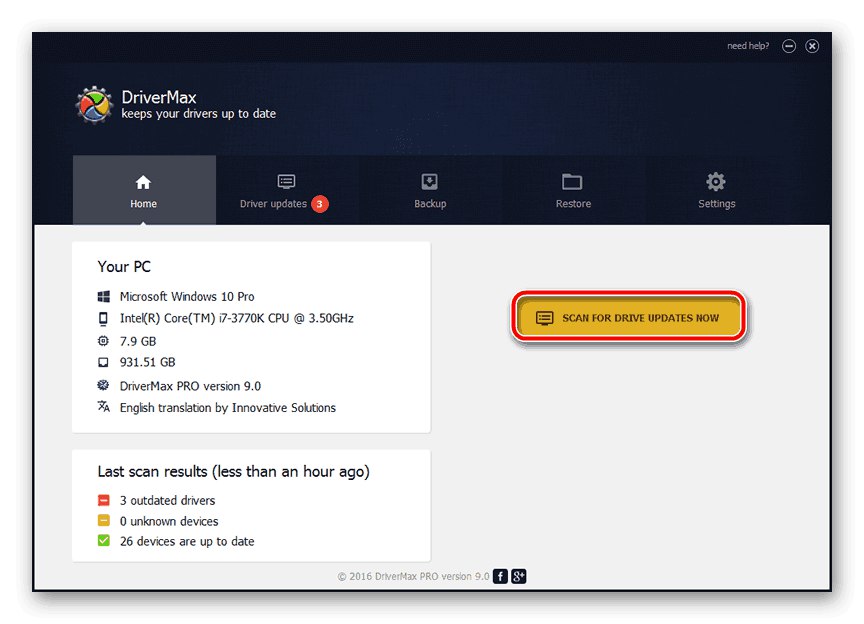
Lekcja: Pobieranie sterowników do karty graficznej za pomocą DriverMax
Metoda 5: kod GPU
System operacyjny identyfikuje podłączone urządzenie za pomocą identyfikatora, który jest unikalny dla każdego modelu składnika. Możesz wyświetlić ten kod za pomocą "Menadżer urządzeń", ale ułatwimy użytkownikom i przedstawimy to dalej:
PCIVEN_10DE i DEV_1C81
Powyższa wartość jest przypisana do karty GeForce GTX 1050 i pomoże w znalezieniu do niej sterowników - w Internecie są witryny wyszukiwarek, w których można znaleźć oprogramowanie po wpisanym ID. Procedura jest szczegółowo opisana w osobnej instrukcji.
Więcej szczegółów: Wyszukaj sterowniki według identyfikatora urządzenia
Metoda 6: „Menedżer urządzeń”
Czasami nie jest możliwe skorzystanie z oficjalnych lub zewnętrznych sposobów uzyskania oprogramowania. W takich sytuacjach przydaje się wbudowany zestaw narzędzi systemu Windows - "Menadżer urządzeń"... Ta przystawka ma funkcję pobierania oprogramowania, ale należy pamiętać, że jako źródło służy serwer Microsoft, na którym znajdują się podstawowe i nie zawsze aktualne wersje. Jeśli to ci odpowiada, skorzystaj z instrukcji pod poniższym linkiem.
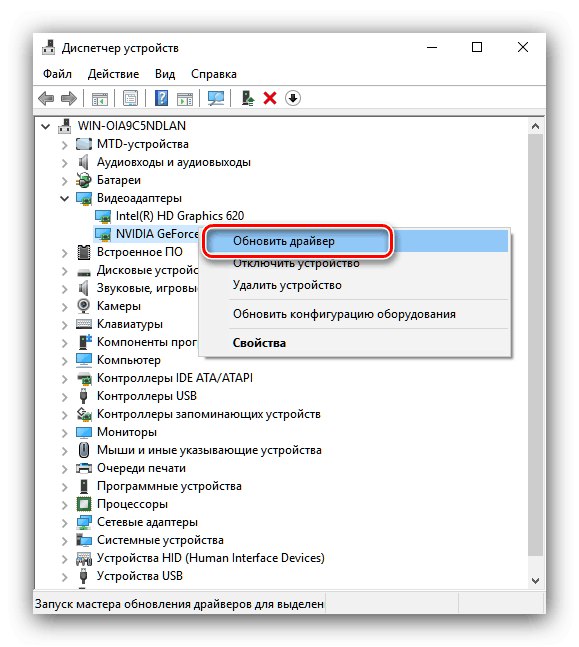
Lekcja: Pobieranie sterowników za pomocą narzędzi systemu Windows
Teraz już wiesz, jak zdobyć sterowniki dla NVIDIA GeForce 1050. Podsumowując, zauważamy, że istnieje więcej egzotycznych opcji pobierania oprogramowania, ale są one już przeznaczone dla zaawansowanych technicznie użytkowników.